蓝色字体为更新修改或补充
Microstack入门操作
https://ubuntu.com/tutorials/microstack-get-started#1-overview
Microstack网址:
https://microstack.run/docs
https://opendev.org/x/microstack
Microstack安装:
https://ubuntu.com/openstack/install#single-node-deployment
安装microstack
建议执行命令前,先给虚拟机拍个快照,或者备份虚拟机,因为中途网络可能会变得很慢很慢,意外退出会导致无法继续后续操作,此时可以选择恢复快照或者使用备份虚拟机重新执行命令
第一个指令 (如果其中一个方法不行就换一种)
方法一: sudo snap install microstack --classic --channel=rocky/edge(老版)
方法二: sudo snap install microstack --classic --beta
方法三: sudo snap install microstack --edge --devmode
方法四:sudo snap install microstack --beta --devmode(新版)
如果像这样出现类似问题,换个方法就行
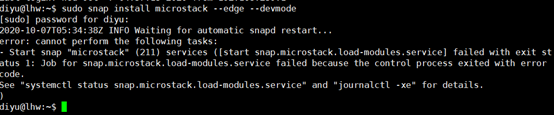
成功

第二个指令
sudo microstack.init --auto --control
或者
sudo microstack init --auto --control
成功

这样我们就成功了,打开浏览器,建议下面三种,速度快点
Microsoft edge(Chromium版)
谷歌浏览器 Google Chrome
火狐浏览器 Firefox
登录openstack
ifconfig查询ip地址(这里就不演示了)
浏览器输入ip地址登录


用户名:admin
密码:keystone
如果密码错误,输入下面这条指令看看(当初我安装时密码统一就是keystone,现在官网多了这一条关于密码的指令,这条指令应该会得到你的密码,也就是说可能现在每个人的密码不一样了
~$ sudo snap get microstack config.credentials.keystone-password
可以选择调整系统时间,中间会让你输入密码(虚拟机登陆密码,不是openstack的)
~$ timedatectl set-timezone Asia/Shanghai
查看时间是否正确 ~$ date
创建新工程
~$ microstack.openstack project create testproject1 创建工程testproject1
~$ microstack.openstack project list 列出当前的工程

给工程添加用户
~$ microstack.openstack user create --password 123456 user1
//创建用户user1,密码为123456
~$ microstack.openstack role add member --project testproject1 --user user1
//给工程testproject1增加用户user1
浏览器重新登陆openstack,登陆工程testproject1
用户名:user1
密码:123456
创建镜像
先下载镜像
~$ wget http://download.cirros-cloud.net/0.3.5/cirros-0.3.5-x86_64-disk.img
~$ microstack.openstack image list 列出当前镜像
~$ microstack.openstack image create --file cirros-0.3.5-x86_64-disk.img --disk-format qcow2 --container-format bare cirros-0.3.5-x86_64
//以镜像文件cirros-0.3.5-x86_64-disk.img 创建镜像名字为cirros-0.3.5-x86_64 磁盘格式disk-format 容器格式container-format
~$ microstack.openstack image set --public cirros-0.3.5-x86_64
//将镜像cirros-0.3.5-x86_64设置成公有,即用户都可以使用,不然默认只有管理员才能使用


如果没有,刷新一下页面
创建虚拟机
~$ microstack.openstack flavor list 查看有哪些尺寸、大小
~$ microstack.launch cirros-0.3.5-x86_64 -f m1.tiny -n vm1
//以镜像cirros-0.3.5-x86_64为模板创建 尺寸为m1.tiny,名称为 vm1的虚拟机(-f可以写成 --flaver -n可以写成 --name)
到此,虚拟机已经创建完成,下面是其相关指令
~$ microstack.openstack server list 显示当前有哪些服务器即虚拟机
~$ microstack.openstack server show vm1 显示虚拟机vm1详细信息
~$ microstack.openstack server stop vm1 停止运行虚拟机vm1
~$ microstack.openstack server start vm1 启动虚拟机vm1
~$ microstack.openstack server delete vm1 删除虚拟机vm1























 2498
2498











 被折叠的 条评论
为什么被折叠?
被折叠的 条评论
为什么被折叠?








